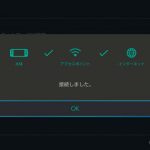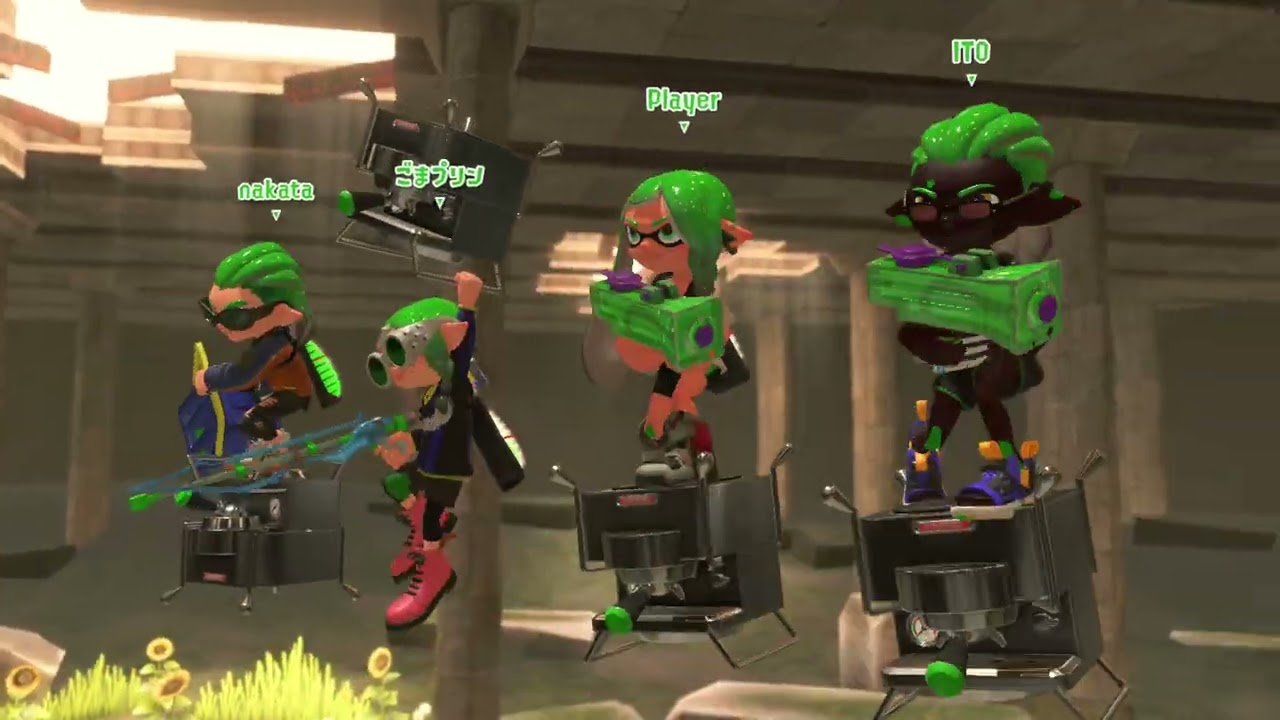Nintendo Switchは、付属のドックに挿してTVモード(据え置きゲーム機)でテレビにつないで使えます。

スイッチのTVモードで、ネットに速く安定してつなぐために、
USB LANアダプタを使ったNintendo Switchを有線LANでインターネットに接続する方法と設定を紹介
しましょう。

Nintendo Switchの有線LANとWi-Fiって、どっちが良いの?
Wi-Fiに比べて、有線LANケーブルでインターネットにつなぐ方が速くて安定します。
スプラトゥーン3やマリオカートでのオンライン対戦をする時は、有線LANでつなぎましょう。
Wi-Fi(無線)は不安定で遅いです。
あつ森で、自分の島にネット経由で遊びに来ていて通信不安定で強制的に島から追い出されることがなくなります。
Nintendo Switchを有線LANケーブルでネットにつなぐやり方
簡単な流れ
- ドックの裏側にあるUSB3.0の端子に、USB LANアダプターを挿す
- インターネットにつながる有線LANケーブルをUSB LANアダプタにつなぐ
- Nintendo Switchをドックに挿して、TVモードで有線LANの設定をする
1、2)USB-LANアダプターをドックにさします。
USB3.0の青い樹脂になっています。
しかし、USB2.0のままです。
-

-
Nintendo Switchに使えるUSB 有線 LANアダプタを紹介
Nintendo Switchは、基本的に無線LAN(Wi-Fi)でインターネットにつなぎます。 しかし、スプラトゥーン3 などのオンライン対戦を楽しく遊ぶためには、Nintendo Switchをド ...
有線LANケーブルをインターネットにつながるLANに接続します。
ドックにACアダプターをつないで電源をいれていないと有線LANになりません!!
テレビやディスプレイのHDMI出力、USBにつないだLANアダプタにも電源が入っていることを確認しましょう!。
ぞれぞれのケーブル接続状態を確認してください。
新型のドックは、有線LANポート(RJ-45)が付いています。
有機EL スイッチを買った人は、付属のドックにLANポートがついています。

USB-LANアダプタを買わなくて済みます!
3)Nintendo Switchをドックに挿して、TVモードでテレビで操作します。
「設定」→「インターネット」をみると、既に「有線で接続中」になっています。
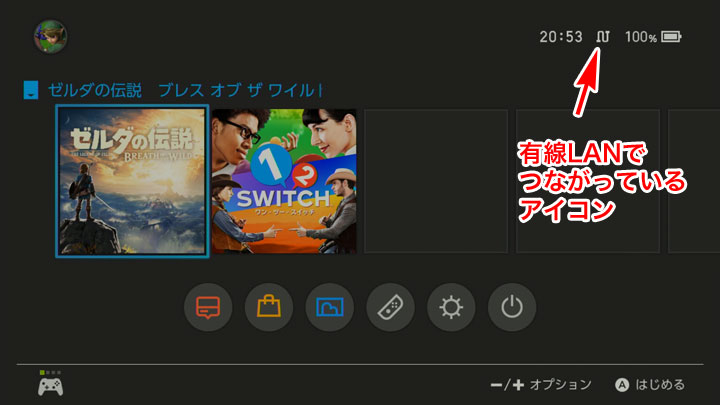
なっていない場合は、USB-LANアダプタ、LANケーブルが断線していないか? RJ-45プラグが、アダプターとスイッチングハブ側にしっかりと差し込まれているのか?を確認してください。
次に、「インターネット設定」で、「登録済みのネットワーク」の「有線接続」を選びます。
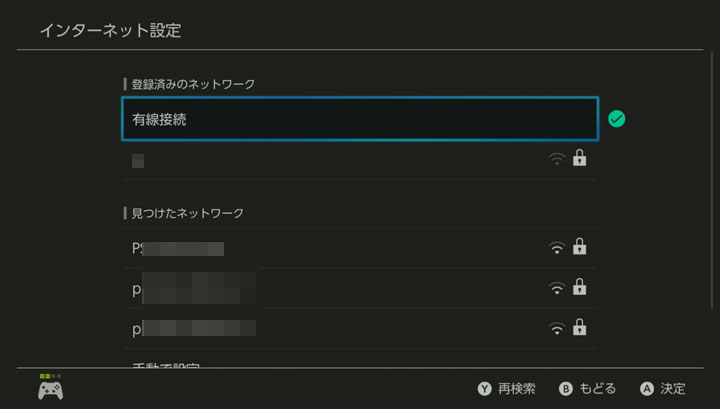
「有線接続」を選んで、「接続の変更」を選びます。
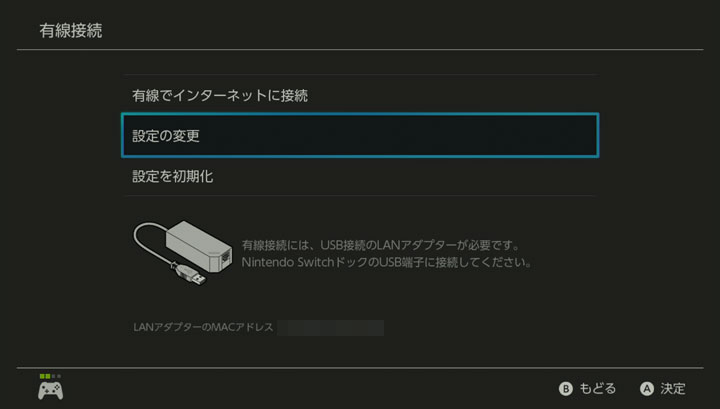
次に、自動で、DHCPサーバからの自動割り当てで、ローカルIPアドレスが割り当てられていますので、これを固定IP(静的IP、スタティックIP)に変更します。
Nintendo Switchの有線LANを固定IPアドレスにする
なぜ固定IPアドレスにしなくてはならないのか?
家庭内のLAN(ローカルエリアネットワーク)につながる機器(例えば、スマホやタブレット、パソコンやIoTデバイス)には、ローカルIPアドレスがDHCPサーバから自動で割り振られます。
パソコンやゲーム機、スマホ、タブレットなど、Wi-Fiで十数台をつなぐ一般家庭が普通になったので、個々のスマホやタブレットを固定IPアドレスにしないと必ず問題がおきます。
ゲーム機のオンライン対戦をする人は、必ず固定IPアドレス(スタティック(静的)IPアドレス)に設定しましょう。
スプラのような”P2P式のオンライン対戦のゲーム”では、ホストになるゲーム機のインターネット接続が不安定だと つながっている8人に迷惑をかけてしまいます。
-

-
固定IPアドレスのやり方 まとめ
このページは、ガジェットを安定してWi-Fiに接続するための「ローカル固定IPアドレスの」設定などをまとめるページです。ガジェット別でその方法をまとめます。 ローカル固定IPアドレス って何? 家の中 ...
固定IPアドレスの具体的な設定方法
2台以上のNintendo Switchを持つ家庭が増えました。ぞれぞれのNintendo SwitchのローカルIPアドレスは、重複しないように設定してください。
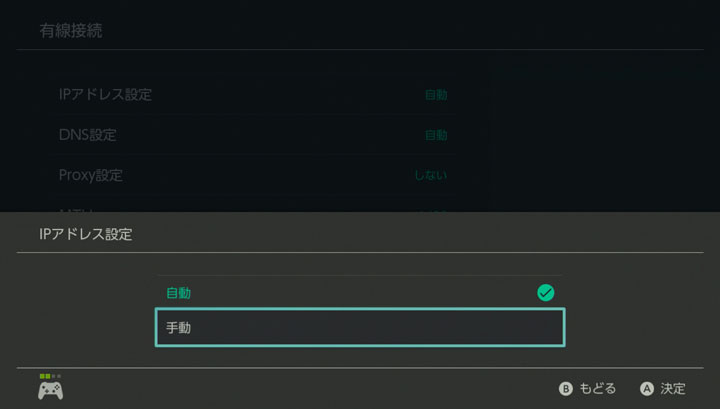
まず、「IPアドレス設定」で、「手動」に切りかえます。
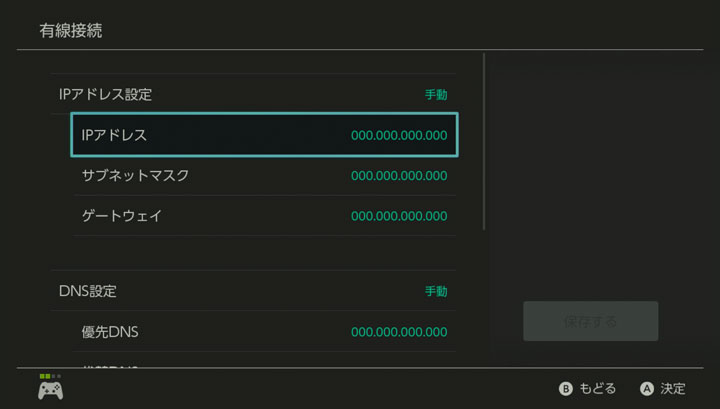
例として、
- IPアドレス:192.168.0.69(DHCPサーバの自動割り当て以外)
- サブネットマスク:255.255.255.0
- ゲートウエイ:192.168.0.1(ルーターのアドレス)
- DNS設定:192.168.0.1(ルーターのアドレス)
を順番に、入力していきます。
この固定IPアドレス等は、それぞれの家庭に設定されたWiFiルーターで違います。
DHCPサーバの自動割り当てが192.168.0.2〜32(30台を自動割り当て)になっている場合、固定IPアドレスは、余裕を持たせた 192.168.0.50〜254まで を割り当てます。
固定IPアドレスは、各家庭で使っているパソコン、タブレット、スマホで重複しないように、それぞれ割り当ててください。
管理は表計算ソフトでしておくと便利ですよ。検索できますから。数が少ないのなら、紙に書いて忘れないように記録しておきます。
右から2番目の数字がWi-Fiルーターで違います。192.168.11.69、ゲートウエイが192.168.11.1とか 違っていることがあるので、あなたのWi-Fiルーターに合わせてください。
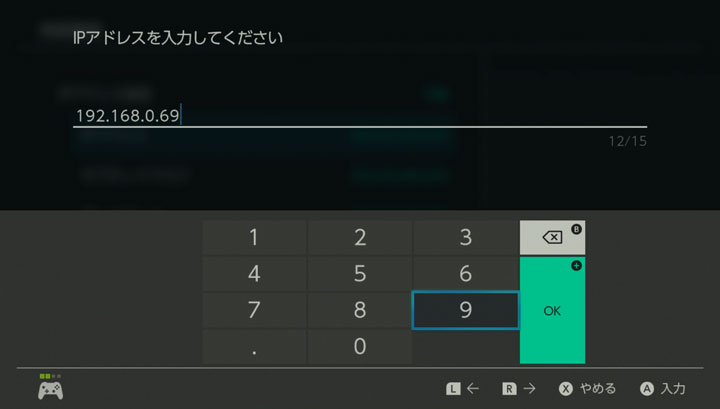
こんなかんじで、ちまちまと入力していきます。
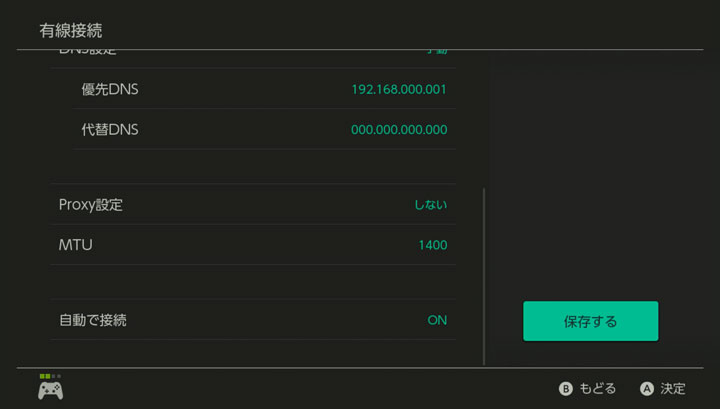
DNS(ネームサーバー)は、WiFiルータのIPアドレスだけで良いと思います。安定しない場合に限って、プロバイダーなどのDNSのグローバルIPをいれることがあります。
MTUは1400のままです。自動で接続はONにして、保存します。
あとは、「設定」→「インターネット」に戻って、接続状況が「有線で接続中」になっているのを確認して、「接続テスト」をやってみましょう。

NATタイプがBであれば、オンライン対戦ができます。それ以外(CやD)の場合は、オンライン対戦ができません。
Nintendo Switchの回線速度は、ダウンロードが30Mbps、アップロードが21.8Mbpsとなかなか良いスピードがでていることがわかります。
Nintendo Switchは、インターネットにつながっているが、ネット対戦に必要なポートでの通信ができない状態を示しています。
- 契約しているインターネットプロバイダ(ぷらら等)が、ネット対戦ができないように、ポートをふさぐ対策をしている(申請をしないかぎり)
- ケーブルテレビや共同インターネット回線は、ネット対戦ができない設定になっていることが多い
- アパートや賃貸、ホテルのインターネット回線は、ネット対戦ができないようにポートをふさいであるので、ネット対戦はできない
- ショッピングモールやコンビニの無料のWi-Fiも、ネット対戦はできない対策がしてある
- Wi-Fiルーターの設定で、ネット対戦に必要なポートがつながらない設定になっている → Wi-Fi 分離機能など
- Wi-Fiルーターと契約プロバイダーが、ネット対戦は、IPv6に割り振る設定になっているのであれば、それをオフにする。
2台目以降のNintendo Switchも同様にテストをします。
これで、Wi-Fiの設定とドックの有線LANの設定が終わりました。
ドックから、Nintendo Switchを外して、Wi-Fiに自動で切り替わるのを確認してください。
-

-
Nintendo SwitchをWi Fi(無線LAN)でインターネットにつなぐ方法を くわしく 紹介
Nintendo Switch(任天堂スイッチ)のインターネットへの接続方法は、 無線Wi-Fi:IEEE 802.11 a/b/g/n/ac 2.4GHz、5GHz帯 有線LAN:ドックにUSB-L ...
手動でNATのルーティング設定をする場合は…
任天堂アメリカのNintendo Switchのマニュアルには、
Within the port range, enter the starting port and the ending port to forward. For the Nintendo Switch console, this is port 1 through 65535.
Set the protocol as UDP.
しかし、最近の家庭用Wi-FiルーターはNATに関する設定は自動です。自分でルータのNAT設定やポート開放をする必要はありません。

ケーブルテレビやアパートの共同インターネット回線はオンライン対戦ができないこともある
ケーブルテレビや、アパートなど複合住宅の共同インターネットは、巨大な家庭内LANと同じで グローバルIPアドレスを個別に割り当ててくれないところが多いです。
携帯電話のデータ通信を使うWiMAXなど、通常の契約ではグローバルIPアドレスの割り当てがないので、オンライン対戦ができません。
Nintendo Switchをドックにつないで有線LANで、モバイルWi-Fiルーターにつないだからといって、オンライン対戦ができるわけではないので、オンライン対戦ができる契約にしてください。
遅いと評判の悪い大手インターネットプロバイダー(ぷらら など)は、データ通信量を抑えるためにゲームのオンライン対戦に必要なポートを閉じる対策をしています。
ぷららの利用者は、自分でポートの開放をする設定をしないとオンライン対戦ができません。
利用者が急増したプロバイダーはつながらない
SONYの子会社NUROは、派手に宣伝をして利用者を増やしたため、午後6時〜午前零時の混雑がひどくて、ネット対戦ができない状態が続いています。
元々、スプラトゥーン3のネットワーク対戦にはバグがあって、安定しない問題を抱えています。それでも…

Splatoon 3の直近のプレイ動画をあげておきます。3,4試合に1回の頻度で、無効試合やエラーが起きています。
エラーコード:2110-3127 がでたら、Nintendo Switchの再起動

Nintendo Switchは、時々、ネットワークの接続のエラーがでます。
「エラーコード:2110-3127 接続テストに失敗しました。DNSでの名前の解決ができませんでした。しばらく待って、やりなおしてください。」などです。
電源ボタンを3秒以上長押しで、表示される画面の「電源オプション」から、
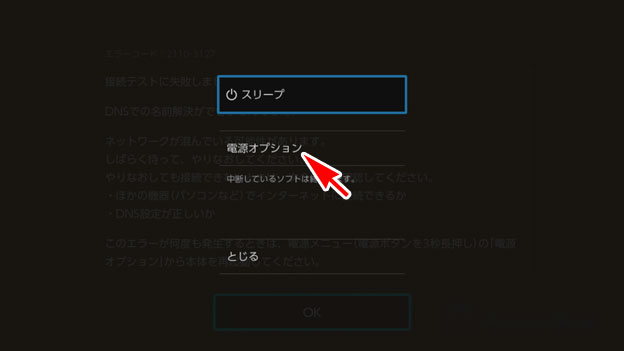
「再起動」を選択してNintendo Switch本体を再起動してください。
スイッチの有線接続ができないと悩んでいる人へ
チェックリストをつくっておきます
- Nintendo Switchはドックにささっていますか? ケースがあたって浮いていませんか?
- 有線LANアダプターがスイッチのドックのUSBポートにしっかりとささっているのか?
- 有線LANアダプターは正しく動くことが確認されたものか?
- イーサーネットケーブルは断線していないか?
- 古いスイッチングハブを使っていないか?スイッチングハブは正しく、つながっているか?
- Wi-Fiルーター、プロバイダー、光回線が正しく動いているか?
を確認してください。
IPアドレスを取得できませんでした
Wi-FiルーターからのHDCPサーバによるIPアドレスのわりあてがうまくできなかったためにおきます。
家のWi-Fiルーター、スイッチングハブ、Nintendo Switchの再起動をしてください。